Slaptažodžiai yra slapta informacija ir jieturėtų būti saugūs. Tai galioja nepriklausomai nuo to, koks slaptažodis yra. Joks slaptažodis neturėtų būti tiesiog matomas įrenginyje. Tai galioja ir „WiFi“ tinklo slaptažodžiui. Jei esate prisijungę prie „Wi-Fi“ tinklo, jau turite jo slaptažodį, bet jei vėliau reikės ieškoti dar kartą, pastebėsite, kad ne visi įrenginiai gauna šią informaciją. „Windows 10“ leidžia išties lengvai ieškoti „WiFi“ slaptažodžio, tačiau, jei norite peržiūrėti „WiFi“ slaptažodį „macOS“, jums reikės administratoriaus teisių.
Peržiūrėkite „WiFi“ slaptažodį „macOS“
Yra du būdai, kaip peržiūrėti „WiFi“ slaptažodį„MacOS“. Pirmasis yra per „Keychain Access“, o antrasis - per terminalą. Abiem atvejais jums reikės administratoriaus teisių. Vienintelis skirtumas tarp šių dviejų yra tas, kad vienas suteikia jums UI, su kuria norite dirbti, o kitam reikia komandos, kad atliktumėte darbą.
Peržiūrėti „WiFi“ slaptažodį - „Keychain Access“
Atidarykite „Keychain Access“ programą ir pasirinkite Sistemastulpelis kairėje. Dešinėje esančioje srityje bus pateikiami tinklai, prie kurių anksčiau esate prisijungę ar prie kurių esate prisijungę. Du kartus spustelėkite „Wi-Fi“ tinklą ir įgalinkite parinktį „Rodyti slaptažodį“.
Šiuo metu jūsų bus paprašyta įvesti savo administratoriaus vartotojo vardą ir slaptažodį. Įveskite jį, o lauke šalia parinkties „Rodyti slaptažodį“ bus rodomas „WiFi“ tinklo slaptažodis.

Peržiūrėti „WiFi“ slaptažodį - terminale
Atidarykite terminalą ir paleiskite šią komandą.
security find-generic-password -wa Name-of-WiFi-network
Įsitikinkite, kad „Wi-Fi-tinklo pavadinimas“ pakeisite „Wi-Fi“ tinklo, kurio slaptažodžio ieškote, pavadinimu.
Pavyzdys
security find-generic-password -wa Isengard
Bakstelėkite Enter ir, kai būsite paraginti, įveskite administratoriaus vartotojo vardą ir slaptažodį. Jums gali tekti jį įvesti du kartus, vieną kartą terminale ir vieną kartą ekrane pateikiant paraginimą.
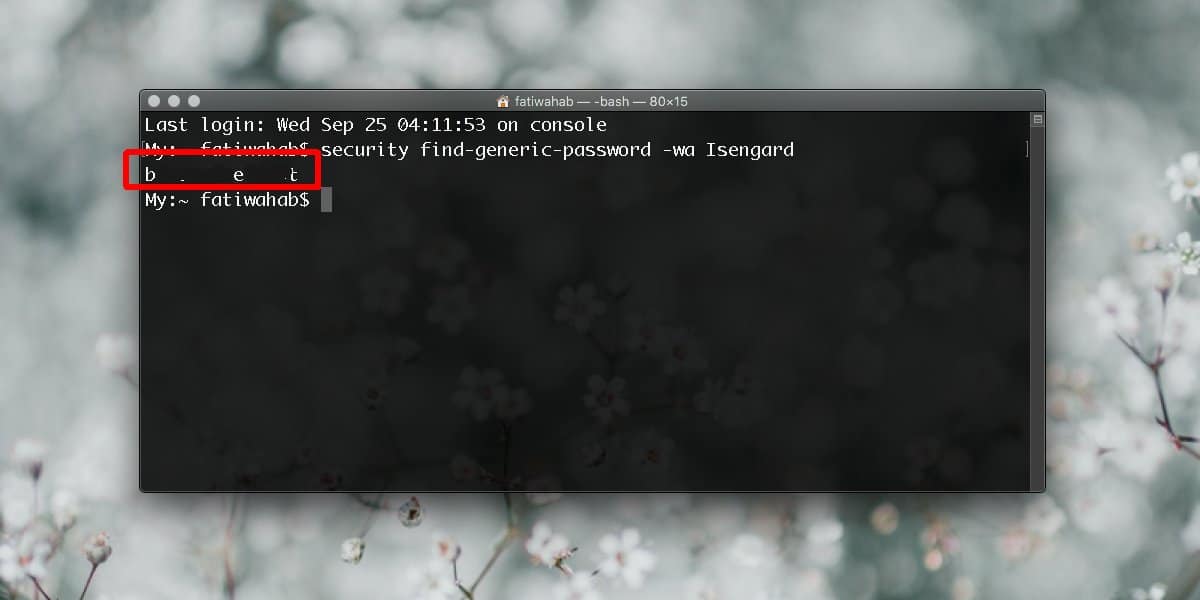
„Apple“ nepalengvina „WiFi“ peržiūrosslaptažodis „MacOS“. Jei naudojate „iOS“, paprasčiausiai negalėsite jo peržiūrėti, nebent norėtumėte įkalinti savo įrenginį, kad atliktumėte darbą. Jei jums reikia padėti kam nors prisijungti prie to paties „WiFi“ tinklo, prie kurio esate prisijungę, galite naudoti funkciją „Bendrinti„ WiFi “slaptažodžio funkciją“, kuri buvo įtraukta į „iOS 11“. Tai tikrai yra artimiausia, kurią kada nors gausite naudodamiesi akcijų „WiFi“ bendrinimo funkcija. .
„Android“ telefonai turėjo galimybę peržiūrėti„WiFi“ slaptažodis, tačiau naudojant „Android 9“ ši parinktis nebeegzistuoja. Kaip saugumo priemonė ji buvo pašalinta, nors yra daugybė įrenginių, kuriuose veikia senesnės „Android“ versijos, tačiau vis tiek leidžia jums peržiūrėti „WiFi“ slaptažodį neįšaknijus įrenginio.













Komentarai